Macのキーボードの汚れが気になったことはありませんか?
MacBookシリーズは黒であまり目立たないですが、iMacやMac miniを使っている方は白いものを使っている方が多いと思います。
私もですが、結構汚れが目立ちやすく、すぐにキーボードが茶色くなってしまいます。掃除しなきゃいけないとはわかっているんですが、キーボードの電源を落としたりUSBを抜いたりするのは面倒ですよね。
そんなときに便利なキー操作を一時的に無効にしてくれる便利アプリ「KeyboardCleanTool」を紹介します。
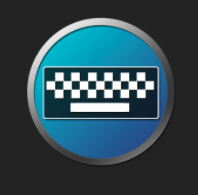
Apple 公式ページで紹介されている掃除方法
Appleが紹介しているキーボードの掃除方法です。掃除の前によく読んでおいてください。
https://support.apple.com/ja-jp/HT204172#peripherals
インストール手順
下記URLよりKeyboardCleanToolをダウンロードします。
https://folivora.ai/downloads/
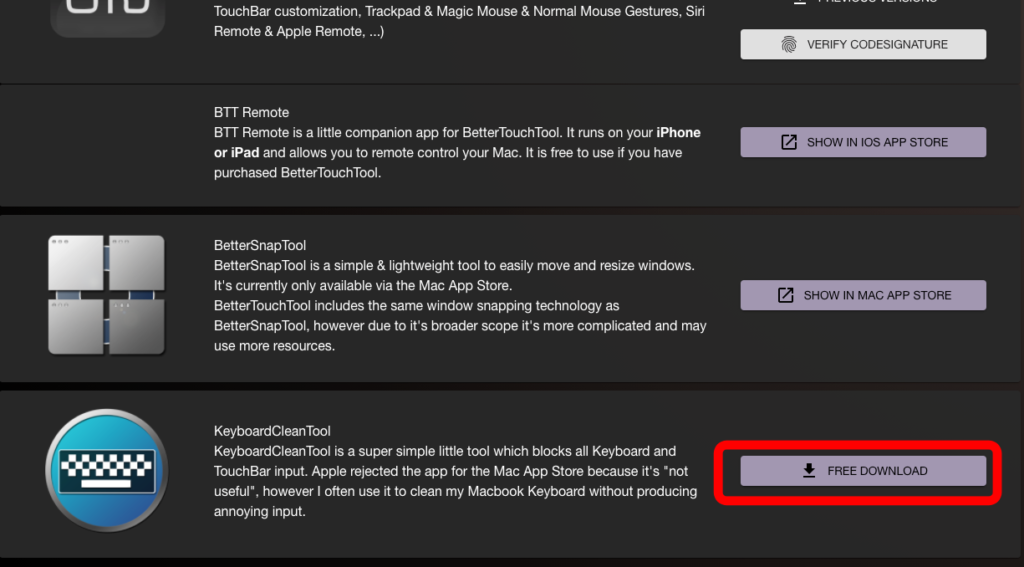
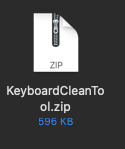
ダウンロードされた「KeyboardCleanTool.zip」をダブルクリックし解凍します。
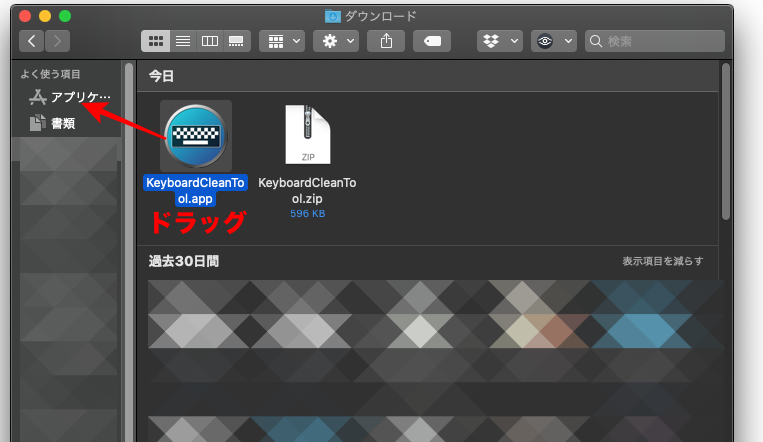
そのままでは「KeyboardCleanTool.app」がダウンロードフォルダに残ったままなのでアプリケーションフォルダに移動させておきましょう。
使い方
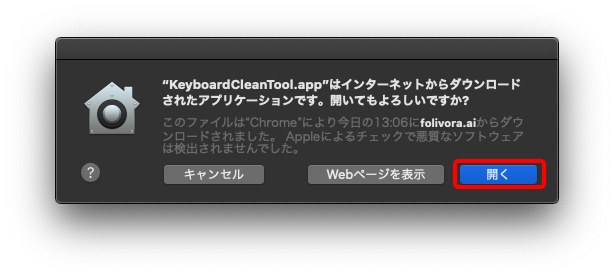
KeyboardCleanTool.appを起動させると開いていいか確認されるので「開く」をクリック。
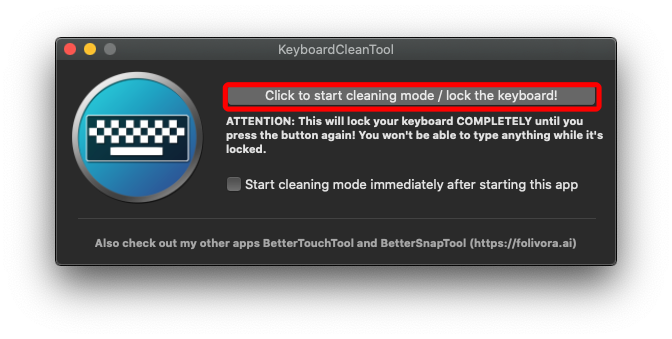
キーボードがロックされていない状態の場合はアイコンの色は青色です。「Click to Start ・・・・」をクリックするとキーボードがロックされアイコンの色が赤色に変わります。ロック中はキー入力が無効になるので、キーボードを掃除中に誤反応しないので掃除がやりやすいです。
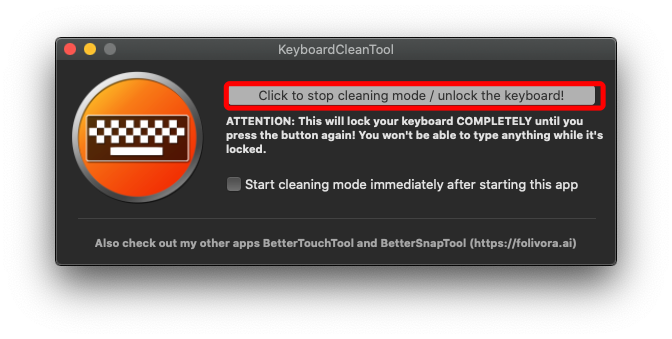
再度赤枠部分をクリックするとキーボードのロックが無効になります。
掃除の注意点
- タオルは糸が引っかかるので使用しない
キートップに糸が引っかかり作業しにくいですし、最悪外れてしまうこともあります。ティッシュもすぐにモロモロになるので、キッチンペーパーを使うと掃除がはかどります。
- 水分がキーボードの中に入り込まないよう注意
Appleは「電源を落とし、糸くずの出ない柔らかい布を水で湿らせて、デバイスの外側を清掃します。」と記載されていますが、私は電源そのままでマイペットなどの洗剤で拭いたり、アルコールで除菌したりもします。
水分が入ると結構すぐ壊れてしまうので、必ずキッチンペーパー側に液体を染み込ませてからキーボード内に液体が入らないよう掃除してください。洗剤を使えば力を入れて拭かなくても、そっと撫でるだけで汚れが落ちると思います。





